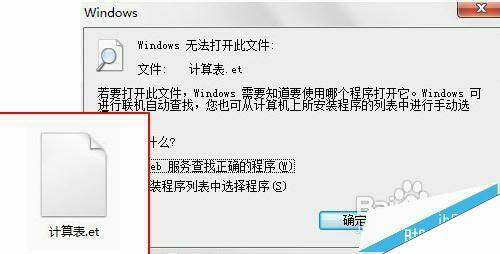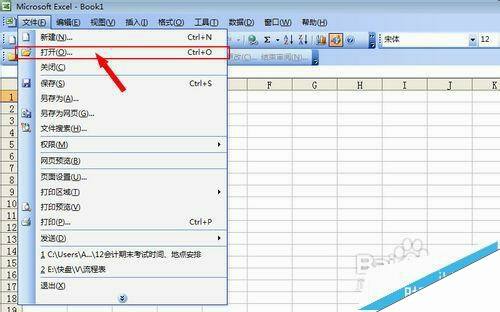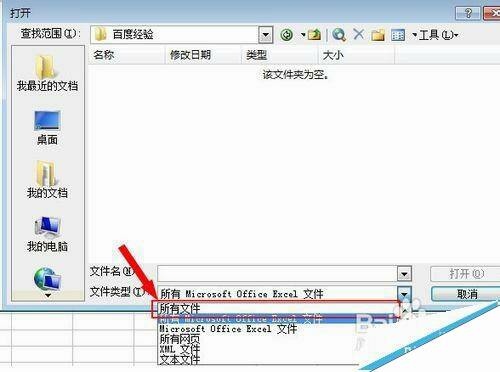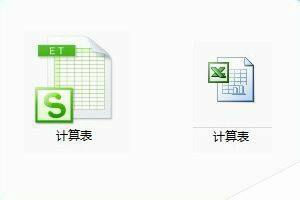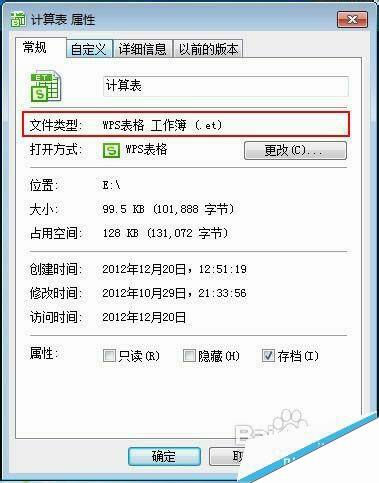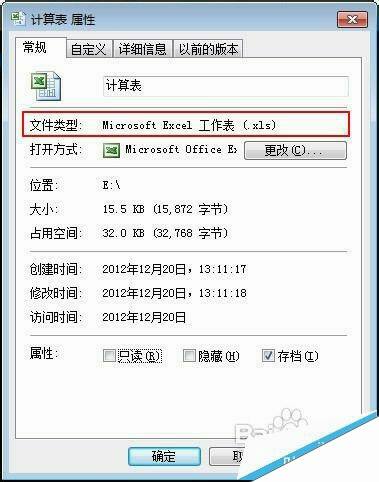Office软件怎么打开et格式的文件?
办公教程导读
收集整理了【Office软件怎么打开et格式的文件?】办公软件教程,小编现在分享给大家,供广大互联网技能从业者学习和参考。文章包含470字,纯文字阅读大概需要1分钟。
办公教程内容图文
一、打开方法
1、双击打开电脑桌面的Microsoft Office Excel。
2、在Excel界面点击做左上角“文件”选择“打开”。或者直接按Ctrl+O
3、找到.et文件所在的文件夹,此时是看不到.et文件的。
4、如上图,在下方的文件类型中选择”所以文件“,即可显示.et文件,双击即可打开.et文件
二、区分.et文件和.xls文件
1、使用WPS表格产生的文件格式为“.et”,使用Microsoft Office Excel产生的文件格式为“.xls”。两者在图标上可以直接区别。如图,左边为.et文件,右边为.xls文件。该图标为电脑上安装了WPS后显示的图标。
2、右键单击文件查看属性也可以区分。
办公教程总结
以上是为您收集整理的【Office软件怎么打开et格式的文件?】办公软件教程的全部内容,希望文章能够帮你了解办公软件教程Office软件怎么打开et格式的文件?。
如果觉得办公软件教程内容还不错,欢迎将网站推荐给好友。